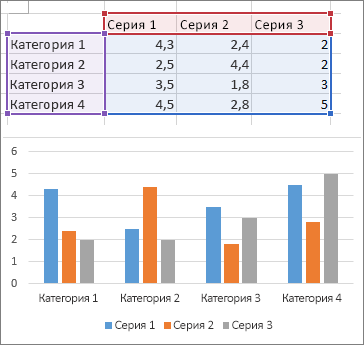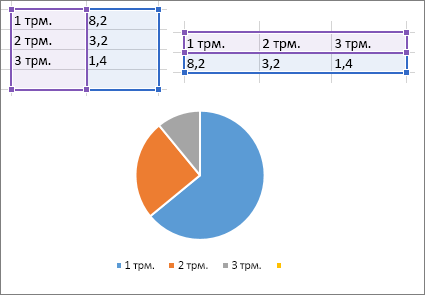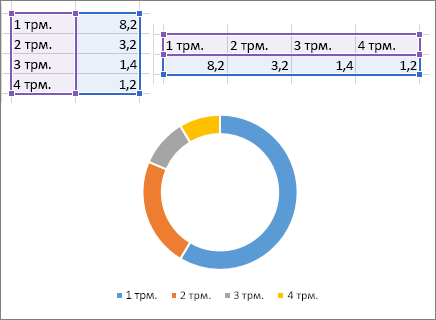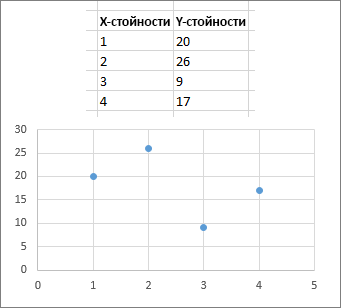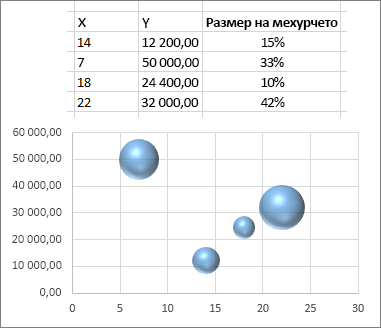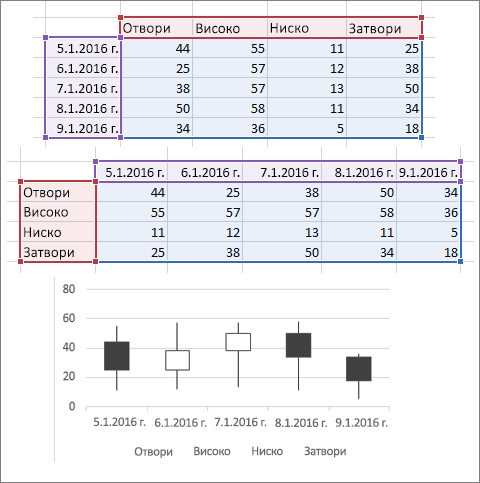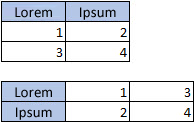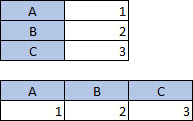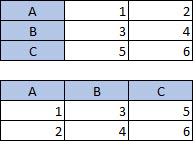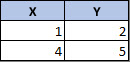За да създадете диаграма, трябва да изберете поне една клетка в диапазон от данни (набор от клетки). Направете едно от следните неща:
-
Ако данните на диаграмата са в непрекъснат диапазон от клетки, изберете коя да е клетка в този диапазон. Диаграмата ще включи всичките данни в диапазона.
-
Ако данните не са в непрекъснат диапазон, изберете несъседни клетки или диапазони. Просто се уверете, че селекцията ви образува правоъгълник.
Съвет: Ако не искате да включвате конкретни редове или колони с данни в диаграма, можете просто да ги скриете в работния лист или да приложите филтри на диаграмата, за да покажете желаните точки от данни, след като създадете диаграмата.
Подреждане на данни за диаграми
Excel може да ви препоръчва диаграми. Диаграмите, които той предлага, зависят от това как сте подредили данните в работния лист. Може да сте намислили свои собствени диаграми. При всички случаи тази таблица описва най-добрите начини за подреждане на данните за дадена диаграма.
|
За тази диаграма |
Подредете данните |
|---|---|
|
Колонна, лентова, линейна, площна, повърхнинна или радарна диаграма Научете повече нота ред, и радарни диаграми. |
В колони или редове.
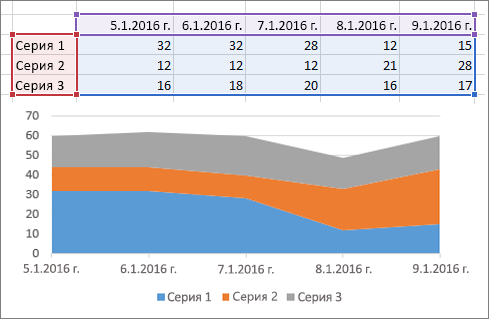 |
|
Кръгова диаграма Тази диаграма използва един набор от стойности (наречен серия от данни). Научете повече за |
В една колона или ред и една колона или ред с етикети.
|
|
Пръстеновидна диаграма Тази диаграма може да използва една или повече серии от данни. Научете повече за |
В една или няколко колони или редове с данни и една колона или ред етикети.
|
|
XY (точкова) или мехурчеста диаграма Научете повече за |
В колони, поставяйки x-стойностите в първата колона и стойностите на y в следващата колона.
За мехурчести диаграми добавете трета колона, за да зададете размера на мехурчетата, които показва, за да представите точките от данни в серията от данни.
|
|
Борсова диаграма Научете повече за |
В колони или редове, като се използва комбинация от стойности за отваряне, високо, ниско и затваряне, плюс имената или датите като етикети в правилния ред.
|
Вж. също
Добавяне на серия от данни към диаграмата
За да създадете диаграма в Excel за уеб, трябва да изберете поне една клетка в диапазон от данни (набор от клетки). Диаграмата ви ще включва всички данни в този диапазон.
Подреждане на данни за диаграми
Тази таблица показва най-добрите начини за подреждане на данните за дадена диаграма.
|
За тази диаграма |
Подредете данните |
|---|---|
|
Колонна, стълбовидна, линейна, площна или радарна диаграма |
В колони или редове, ето така:
|
|
Кръгова диаграма Тази диаграма използва един набор от стойности (наречен серия от данни). |
В една колона или ред и една колона или ред за етикетите, ето така:
|
|
Пръстеновидна диаграма Тази диаграма може да използва една или повече серии от данни |
В множество колони или редове от данни и една колона или ред от етикети, ето така:
|
|
Точкова диаграма |
В колони, поставяйки x-стойностите в първата колона и стойностите на y в следващата колона, ето така:
|
За повече информация относно всяка от тези диаграми вижте Налични типове диаграми.
Имате нужда от още помощ?
Винаги можете да попитате експерт в техническата общност на Excel или да получите поддръжка в Общността за отговори от.